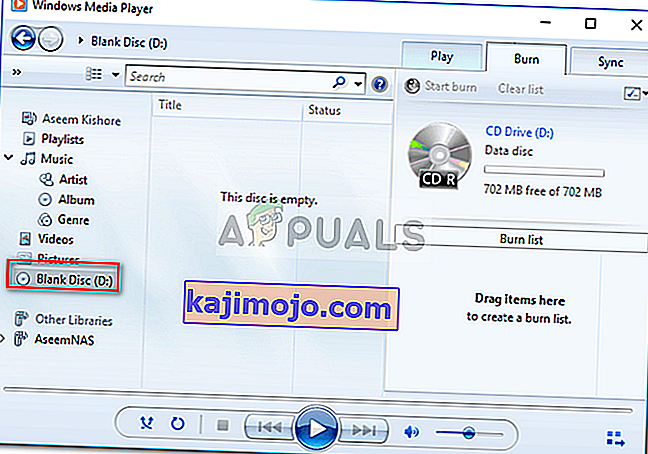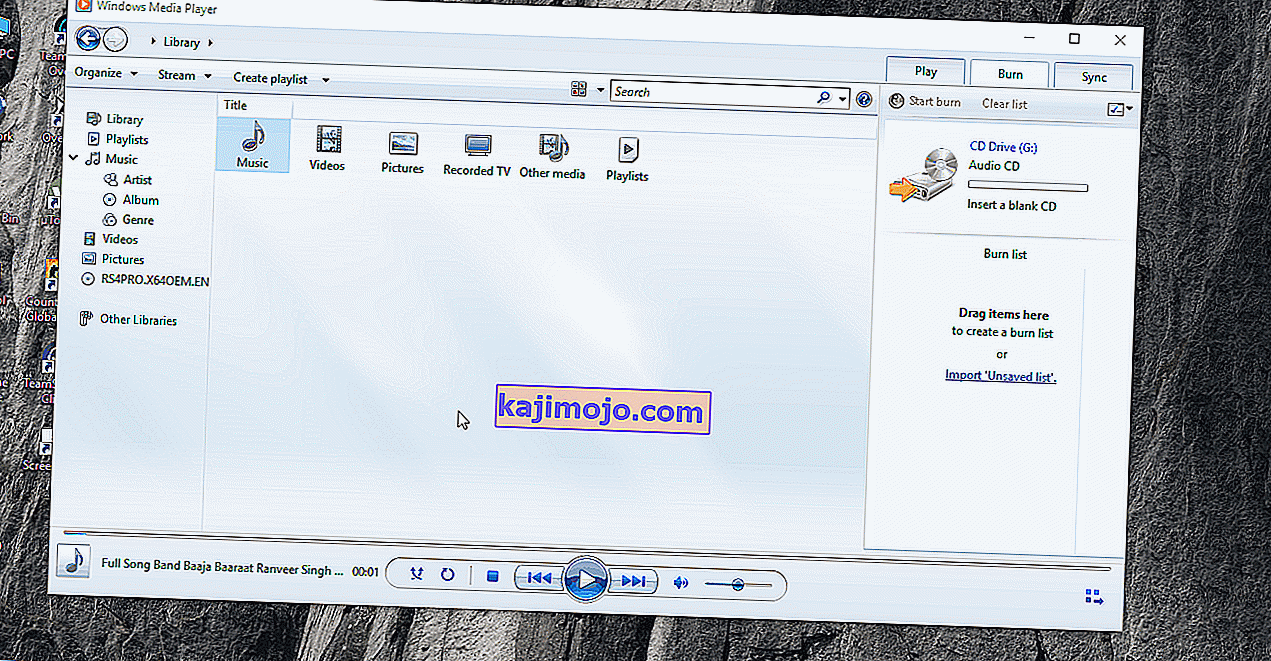ข้อความแสดงข้อผิดพลาด ' Windows Media Player ไม่สามารถเบิร์นไฟล์บางไฟล์ได้ ' มักเกิดจากไฟล์ที่คุณพยายามเบิร์นหรือไฟล์เครื่องเล่น Windows Media เสียหาย Windows Media Player ช่วยให้ผู้ใช้สามารถเบิร์นไฟล์บนซีดีหรือดีวีดีโดยใช้คุณสมบัติเบิร์นที่ถูกฝังลงไป อย่างไรก็ตามมีรายงานว่าผู้ใช้ไม่สามารถเบิร์นไฟล์เสียงในซีดีหรือดีวีดีโดยใช้ Windows Media Player ได้

ปัญหานี้ไม่ใช่เรื่องใหม่และผู้ใช้หลายคนต้องเผชิญกับปัญหานี้มาระยะหนึ่งแล้ว แม้ว่าคุณลักษณะ Burn ของ Windows Media Player จะไม่โด่งดัง แต่ก็ยังมีผู้ใช้บางรายที่ยังคงมองหาซอฟต์แวร์ที่เป็นกรรมสิทธิ์ในการเบิร์น เพื่อช่วยคุณแก้ไขปัญหาเราได้ระบุวิธีแก้ไขปัญหาไว้ด้านล่างซึ่งอาจช่วยแก้ปัญหาของคุณได้มากที่สุด
อะไรทำให้เกิดข้อผิดพลาด 'Windows Media Player ไม่สามารถเบิร์นไฟล์บางไฟล์' ใน Windows 10 ได้
สาเหตุของข้อผิดพลาดนี้ไม่ได้มากมาย มักเกิดจากปัจจัยต่อไปนี้ -
- การติดตั้ง Windows Media Player ในบางกรณีข้อผิดพลาดเกิดจากความเสียหายของการติดตั้ง Windows Media Player หรือแอปพลิเคชันการเบิร์นของ บริษัท อื่นที่รบกวนซอฟต์แวร์ สิ่งนี้ค่อนข้างหายาก แต่ก็ยังมีความเป็นไปได้
- ไฟล์ที่มีปัญหา โดยปกติแล้วสาเหตุที่ทำให้การเบิร์นทำงานไม่ราบรื่นคือไฟล์บางไฟล์ที่คุณพยายามเบิร์นเอง ไฟล์มักจะหยุดกระบวนการเนื่องจากได้รับการป้องกันเป็นต้นซึ่งส่งผลให้เกิดข้อความแสดงข้อผิดพลาด
คุณสามารถหลีกเลี่ยงปัญหาได้โดยทำตามแนวทางแก้ไขด้านล่าง เราแนะนำให้คุณทำตามลำดับเดียวกันกับที่ให้ไว้เพื่อให้ได้รับการแก้ไขอย่างรวดเร็ว
โซลูชันที่ 1: ลบไฟล์ที่มีปัญหา
นี่จะต้องเป็นสาเหตุหลักของข้อผิดพลาดอย่างเห็นได้ชัด เหตุการณ์นี้เกิดขึ้นเมื่อไฟล์บางไฟล์ที่คุณพยายามเบิร์นได้รับการป้องกันและไม่สามารถเบิร์นลงในซีดีหรือดีวีดีได้ ในกรณีนี้คุณจะต้องค้นหาไฟล์ลบออกจากนั้นจึงเริ่มเบิร์น วิธีระบุผู้กระทำผิดมีดังนี้
- ก่อนอื่นให้เพิ่มไฟล์ที่คุณต้องการเบิร์นใน Windows Media Player แล้วคลิก ' เริ่มเบิร์น '
- เมื่อคุณได้รับข้อผิดพลาดคลิกตกลง
- ทางด้านซ้ายมือให้คลิก " ดิสก์เปล่า "
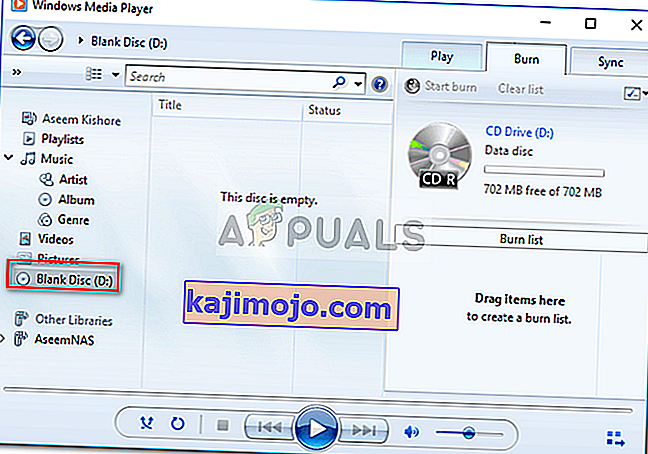
- ไฟล์ที่คุณพยายามเบิร์นควรปรากฏให้เห็น อย่างไรก็ตามคุณจะสังเกตเห็นX สีขาวในวงกลมสีแดงบนไฟล์อย่างน้อยหนึ่งไฟล์
- ลบไฟล์เหล่านั้นแล้วลองเริ่มการเบิร์น
โซลูชันที่ 2: ลบซอฟต์แวร์การเบิร์นของบุคคลที่สาม
ในบางกรณีโปรแกรมเบิร์นของ บริษัท อื่นที่คุณติดตั้งบนระบบของคุณอาจทำให้เกิดปัญหาได้ แอปพลิเคชันอาจเข้ามาแทรกแซง Windows Media Player เนื่องจากกระบวนการดำเนินการไม่สำเร็จ ดังนั้นหากคุณมีแอปพลิเคชันการเบิร์นของบุคคลที่สามในระบบของคุณโปรดถอนการติดตั้งโดยใช้แผงควบคุมจากนั้นลองเริ่มกระบวนการเบิร์น
โซลูชันที่ 3: ลบอักขระที่ไม่มีประโยชน์ออกจากชื่อไฟล์
สำหรับผู้ใช้บางรายปัญหาเกิดจากชื่อไฟล์ ชื่อไฟล์มีอักขระที่ไม่ต้องการหรือซ้ำกันซึ่งเป็นสาเหตุของปัญหา ในการแก้ไขปัญหานี้โปรดตรวจสอบว่าชื่อไฟล์ของคุณไม่มีอักขระที่ไร้ประโยชน์ ตัวอย่างเช่น ' เพลง ... mp3 ' อย่างที่คุณเห็นมีจุดที่ไร้ประโยชน์สองจุดก่อนส่วนขยายของไฟล์ โดยปกติสิ่งเหล่านี้อาจทำให้เกิดข้อผิดพลาดได้ดังนั้นโปรดตรวจสอบให้แน่ใจว่าได้ตั้งค่าเป็น ' song.mp3 '
โซลูชันที่ 4: ปรับแต่งการตั้งค่าความเป็นส่วนตัว
คุณยังสามารถลองแก้ไขปัญหาของคุณได้โดยปรับแต่งการตั้งค่าความเป็นส่วนตัวของ Windows Media Player วิธีนี้จะป้องกันไม่ให้ผู้เล่นค้นหาข้อมูลเพิ่มเติม วิธีการทำมีดังนี้
- เปิดWindows Media Player ของคุณ
- คลิกที่เครื่องมือแล้วเลือกตัวเลือก หากคุณไม่เห็นตัวเลือกเครื่องมือใด ๆ ที่ด้านบนของหน้าจอแสดงว่าแถบเมนูถูกปิดใช้งาน กดCtrl + Mเพื่อเปิดใช้งาน
- ในหน้าต่างตัวเลือกให้สลับไปที่แท็บความเป็นส่วนตัว
- ยกเลิกการเลือกทุกอย่างด้านล่าง ' Enhanced Playback and Device Experience '
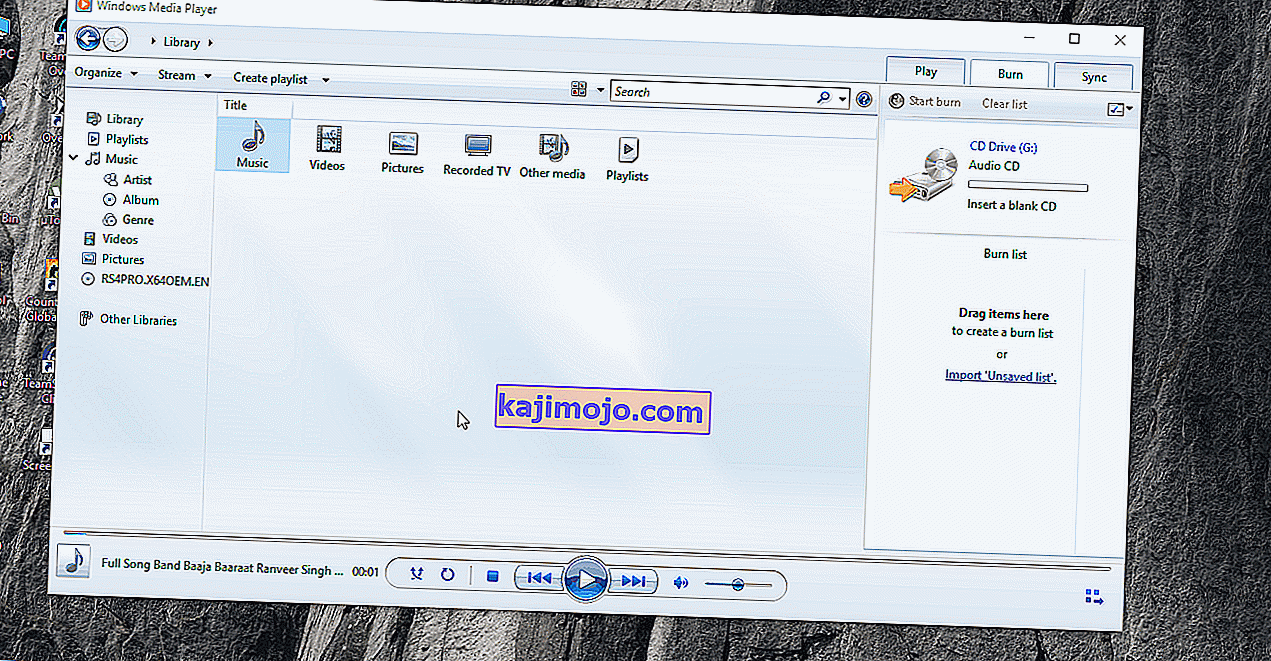
- คลิกสมัครแล้วกดตกลง
- ลองเบิร์นเลย
แนวทางที่ 5: ใช้โปรแกรมเบิร์นของบุคคลที่สาม
สุดท้ายหากไม่มีการแก้ปัญหาดังกล่าวข้างต้นในการแก้ปัญหาของคุณคุณจะต้องเลือกสำหรับโปรแกรมการเผาไหม้ของบุคคลที่สามมีแอปพลิเคชันเบิร์นของบุคคลที่สามมากมายที่คุณสามารถใช้และทำงานให้สำเร็จ ค้นหาสิ่งที่ดีใน Google ติดตั้งและเบิร์นไฟล์